
| 管理者向け:予約について |
| Q8-07 |
| 来年度の予約申込ができません。なぜですか? |

①まず、収入科目が設定されているか確認します。
確認方法は次の通りです。
- 管理者メニュー[収入科目の設定]ボタンをクリックします。
- 検索条件の指定画面にて、年度・施設名を選択し、[検索]ボタンをクリックします。
- 検索結果一覧画面にて、収入科目一覧が表示されます。設定されていなければ空欄になります。
- 空欄の場合、未設定のため[前年度複写]ボタンをクリックします。→ 4.へ進みます
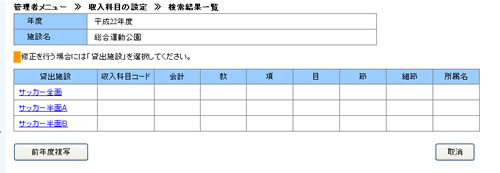 |
- 入力済みの場合、設定済のため[取消]ボタンでTOP画面まで戻ってください。→ 5.へ進みます
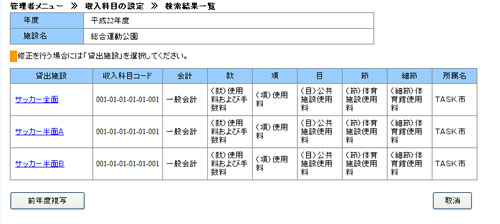 |
- 前年度複写画面にて、<複写元年度・複写先年度>を入力し、[複写開始]ボタンをクリックします。
「共通基盤」にございます[科目マスタの設定]にて科目コードを設定してください。
科目コードの設定方法はこちらをご確認ください。 → 「管理者向け:年度更新についてQ09-02」
以上で収入科目の確認は終了です。
②次に休館日の設定を確認します。
確認方法は次の通りです。
- 管理者メニュー[施設の登録]ボタンをクリックします。
- 施設一覧画面にて、該当施設の施設コードを選択します。
- 各種設定画面にて、[休館日の設定]ボタンをクリックします。
- 休館日スケジュール画面にて、[スケジュールの作成]ボタンをクリックします。
- 休館日の登録画面にて、<作成可能範囲>に年月の表示がある場合は未設定となりますので、休館日の登録を行います。
- 年末年始、定休日、祝祭日の取扱を入力します。前回の休館日の登録時に入力した内容が初期表示で入力されております。入力後、[登録]ボタンをクリックします。
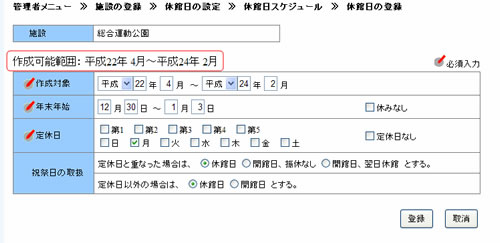 |
以上の操作で完了です。
操作方法はこちらをご確認ください。 → [休館日の設定]

